Kā pārvērst savu Windows 10 datoru par WiFi tīklāju

Ja jūs nonākat situācijā, kad jums ir nepieciešams precīzi pieejams Wi-Fi tīklājs, rīkojieties šādi, kā jūs varat padarīt savu Windows datoru par karsto punktu mobilajām ierīcēm.
Dzīvei lauku apvidū parasti ir tātrūkumi, īpaši mobilajām ierīcēm. Man ir datu plāni, ar kuriem viedtālrunim var piekļūt tīmeklim, taču lielākais šķērslis ir ierīces atjaunināšana. Mobilo lietotņu un operētājsistēmas izstrādātāji pastāvīgi atjaunina programmatūru, un lietotājam vienmēr tiek lūgts atjaunināt lietotni, lai saglabātu funkcionalitāti.
Tikai šodien es savā viedtālrunī saņēmu ziņojumuman saka, ka WhatsApp ir novecojis, un, lai piekļūtu ziņojumiem, ir vajadzīga jauna versija. Viedtālruņa datu plānā tas nav reāli, un ar ierobežotu savienojamību man nākas ķerties pie sava klēpjdatora ievešanas pilsētā, lai to atjauninātu, bet kā ir ar manu viedtālruni? Interneta kafejnīcas manā valstī parasti nesniedz bezvadu piekļuvi, ierobežojot jūs tikai ar vadu savienojumu. Par laimi, tas notiek ātri un viegli; koplietojot datora Wi-Fi savienojumu.
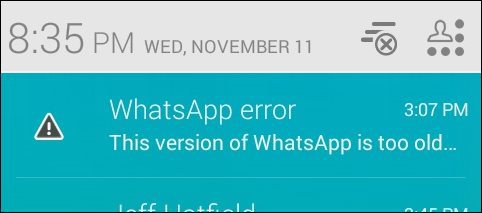
Atbrīvojot Windows 7, Microsoft pievienojaiespēja iestatīt ad-hoc Wi-Fi tīklāju, izmantojot jūsu bezvadu savienojumu. Ja jūs joprojām izmantojat Windows 7, varat izlasīt mūsu rakstu par tā iestatīšanu. Kā tad ir ar Windows 10 datoru? Diemžēl spēja izveidot speciālu tīklu, izmantojot GUI, tika atcelta operētājsistēmā Windows 8. Jūs joprojām varat to izveidot, taču tajā ir iesaistīts daudz kaitinošas komandrindas.
Par laimi ir vēl vienkāršāks risinājumsko sauca par Virtual Router Manager, kuru mēs vispirms apskatījām, izmantojot Windows 8, un tas joprojām darbojas operētājsistēmā Windows 10. Bezmaksas lejupielāde - šī mazā un atvērtā pirmkoda utilīta rūpējas par visu iestatīšanu, kā klēpjdatora bezvadu savienojumu pārvērst tīklājā. Viss, kas jums jādara, ir izvēlēties SSID (bezvadu savienojuma nosaukums) un paroli, un jums ir labi iet.
Dodieties uz CodePlex lapu uz Virtual Router Manager, pēc tam pārejiet pie jaunākās versijas lejupielādes. Lūdzu, pārliecinieties, ka esat to lejupielādējis tieši no CodePlex vietne. Daudzās vietnēs tiek mitināta šī mazā lietotne un tā tiek ievadītaar spiegprogrammatūru un citiem crap. Ja mēģināsit lejupielādēt to no vienas no šīm vietnēm, pastāv iespēja, ka jūs saņemsiet neskaitāmas lejupielādes, kuras ir grūti noņemt.
Lejupielādējot trešo pušu programmatūru, mēs vienmēriesakiet lejupielādēt tieši no avota lapas, ja iespējams, vai izmantojiet vietni ninite.com. Jūs nevēlaties inficēties ar crapware no vietnes, piemēram, CNET's Download.com, kas ir bēdīgi slavena ar šāda veida rīcību. Lai uzzinātu vairāk par to, izlasiet šādus rakstus:
- CNET pievienojas Dark Side, tā Download.com mēģina piepildīt datoru ar Crapware
- Apstiprināts: CNET's Download.com iegūst crapware statusu (atjaunināts)
Instalējiet un izmantojiet virtuālo maršrutētāju
Pēc lejupielādes palaidiet MSI failu un izpildiet ekrānā redzamo vedni, lai pabeigtu instalēšanu.
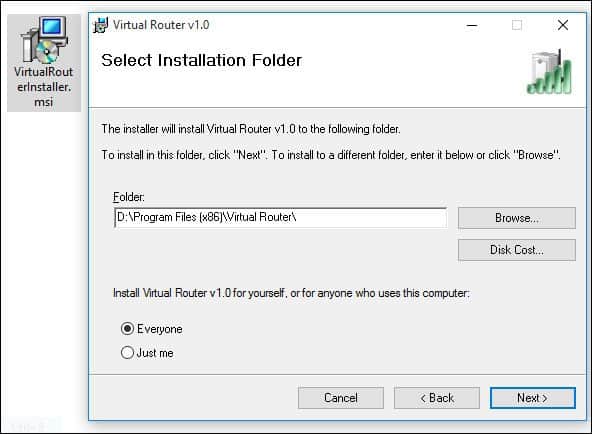
Pēc virtuālā maršrutētāja palaišanas ievadiet vārdulauka lodziņā Network Name (SSID). Tas būs bezvadu nosaukums, ko izmantos, lai identificētu ierīci tīklā. Izveidojiet astoņu zīmju paroli un pēc tam saraksta lodziņā noklikšķiniet uz Koplietojamais savienojums. Pēc tam atlasiet pieejamo interneta savienojumu, kas var būt vadu vai bezvadu. Izvēlieties tādu, kurā ir aktīvs interneta savienojums, pēc tam noklikšķiniet uz Sākt virtuālo maršrutētāju.
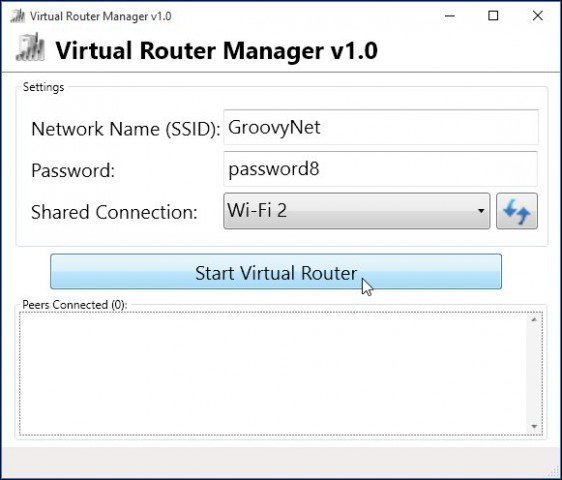
Dodieties uz vēlamo ierīci un piekļūstiet bezvadu iestatījumiem, šeit es izmantoju iPhone. Pieskarieties cilnei Bezvadu, lai redzētu pieejamo bezvadu savienojumu, kuru iestatījāt iepriekš.
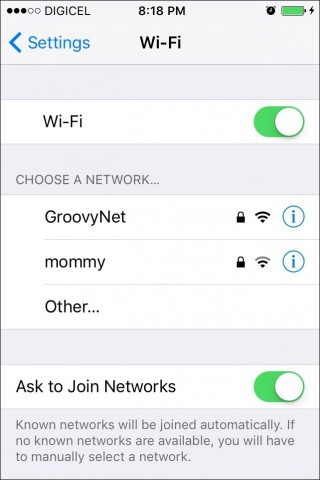
Ievadiet savu paroli un noklikšķiniet uz Pievienoties.
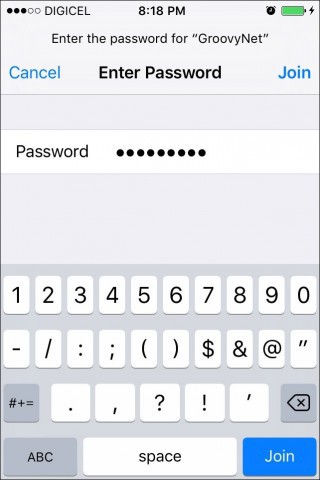
Kad esat pabeidzis, vienkārši atveriet Virtual Router Manager un noklikšķiniet uz Stop Virtual Router.
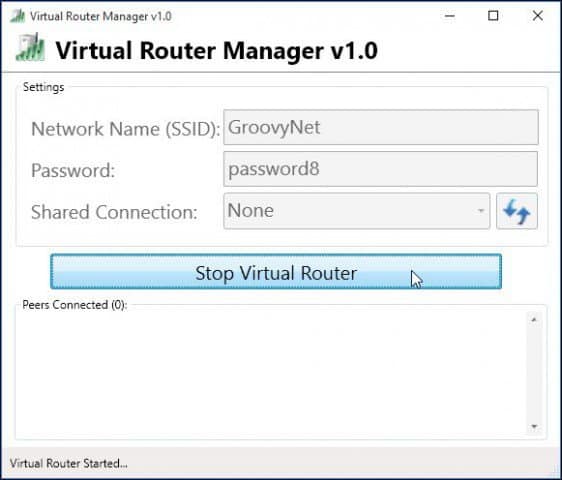
Tagad es izmantoju virtuālo maršrutētāju, lai atjauninātu savas mobilās ierīces, izmantojot tikai vienu savienojumu.










Atstājiet savu komentāru